Google Maps est l'une des fonctions intégrées à Android, ce qui est précieux pour identifier les lieux, voir les rues et en général savoir comment se rendre à un certain endroit. C'est idéal lorsque nous ne sommes pas allés à un endroit précis ou que nous voulons savoir s'il est possible de prendre des itinéraires alternatifs.
L'une des actions les plus utilisées lorsque nous jetons un coup d'œil à Google Maps est de vérifier la distance moyenne entre deux points, cela nous aide à avoir une idée globale du temps qu'il faut pour y arriver et en fonction de cela, déterminez s'il est une bonne option pour aller en bus, vélo, métro, etc.
Google Maps a intégré une fonction appelée mesure de distance qui, comme son nom l'indique, nous aide à déterminer la distance totale entre différentes destinations et ainsi définir quelle est la meilleure alternative à utiliser. Solvetic expliquera comment utiliser efficacement cette nouvelle option et ainsi identifier les meilleurs itinéraires ou alternatives entre un point et un autre.
1. Comment mesurer les distances Google Maps PC
Étape 1
Pour cela, la première étape est d'aller sur Google Maps au lien suivant :
Étape 2
Une fois là-bas, nous ferons un clic droit sur le point de départ et sélectionnerons l'option Mesurer la distance :

Étape 3
Ensuite il faut cliquer sur le site de carte souhaité afin de créer l'itinéraire à mesurer, il est possible d'ajouter un autre point sur la carte en cliquant n'importe où sur la carte :
 AGRANDIR
AGRANDIR
En conséquence, en bas, nous trouverons la fenêtre Mesurer la distance où se démarque l'aspect de la distance totale en kilomètres ou en miles. Pour quitter cette fonction, cliquez sur le signe X et l'itinéraire tracé sera effacé.
2. Comment mesurer les distances Google Maps Android
Étape 1
Dans le cas d'Android, la première chose à faire est d'accéder à l'application Google Maps :

Étape 2
Une fois que nous accéderons à Google Maps, nous localiserons le point de départ souhaité et le maintiendrons enfoncé jusqu'à ce que nous voyions l'icône de localisation (rouge) active sur ledit lieu et en bas, il sera possible de voir le nom du lieu sélectionné :

Étape 3
Cliquez sur ce nom et dans la fenêtre qui apparaît, cliquez sur la ligne Mesurer la distance :

Étape 4
Nous allons maintenant déplacer le cercle noir à l'emplacement où nous voulons mesurer la distance totale :

Étape 5
Si nous voulons ajouter un nouveau point, nous devons cliquer sur l'option Ajouter et passer au nouveau point :

Au bas de Google Maps, nous pouvons voir la distance en kilomètres sur l'itinéraire qui a été sélectionné.
3. Comment mesurer les distances Google Maps iOS
Dans le cas où notre téléphone est un iPhone, nous devons mesurer la distance entre deux points comme suit.
Étape 1
La première chose à faire est d'entrer dans l'application Google Maps. Une fois ici, il faut se situer sur la carte et chercher l'endroit à partir duquel on veut mesurer la distance. Une fois localisé, nous devons le maintenir enfoncé jusqu'à ce qu'un symbole de localisation rouge apparaisse.

Étape 2
Une fois que nous aurons le point rouge situé sur la carte, nous verrons que le nom du lieu sélectionné apparaît en bas. Nous devons cliquer dessus.
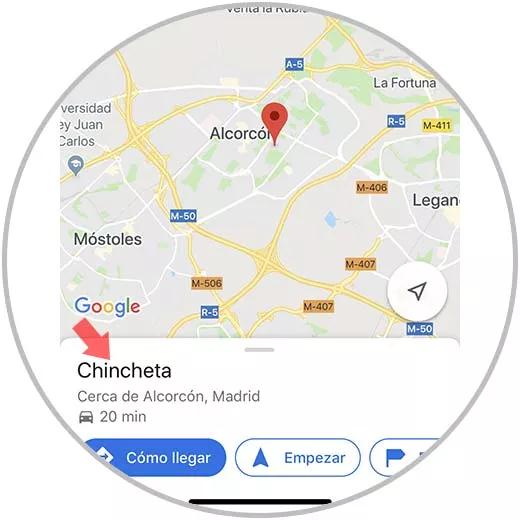
Étape 3
Vous verrez maintenant apparaître une série d'options. Dans ce cas, vous devez sélectionner "Mesurer la distance"

Étape 4
Enfin, vous devez déplacer le cercle jusqu'à l'emplacement auquel vous souhaitez mesurer la distance entre les deux points.

NoterDans le cas de vouloir ajouter un nouveau point, sélectionnez dans le coin inférieur l'option "Ajouter"
Nous pouvons voir à quel point il s'agit d'une solution simple mais utile pour calculer les meilleures options lorsque vous voyagez ou allez à un certain endroit.









